Как пользователи iPhone, iPad и Macbook, работающие с операционной системой iOS и регулярно использующие браузер Safari, мы наверняка много раз сталкивались с ситуацией, когда реклама появляется и закрывает просматриваемый нами контент.
Эта реклама не только мешает смотреть фильмы или пользоваться интернетом, но и разряжает аккумулятор и приводит к перегреву устройства, что крайне раздражает. Если вы столкнулись с такой ситуацией, выполните следующие действия, чтобы отключить блокировщик рекламы в вашем браузере.
Блокировка рекламы Safari на iPhone
По конфигурации Wi-Fi
Шаг 1: Чтобы заблокировать рекламу в Safari, откройте приложение «Настройки» . Затем перейдите в раздел Wi-Fi и выполните настройку.
Шаг 2: На подключенной Wi-Fi-сети нажмите на значок i справа. Затем прокрутите экран вниз и выберите «Настроить прокси».
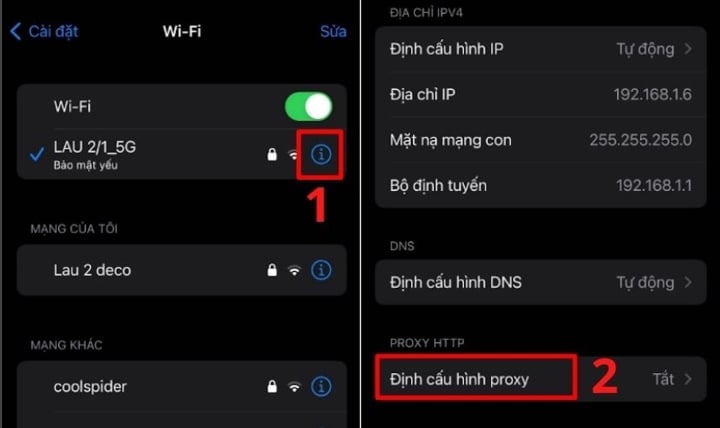
Шаг 3: Теперь нажмите на строку «Автоматически» . Затем в строке URL скопируйте и вставьте эту ссылку в https://newapp.vn/blockads.js . Эта ссылка поддерживает блокировку рекламы в Safari, поэтому вы можете быть уверены в её безопасности. Затем нажмите «Сохранить» в правом верхнем углу экрана.
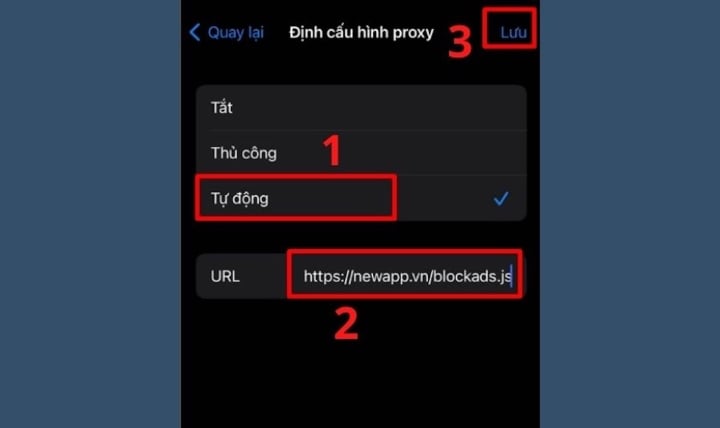
Теперь вы можете с комфортом смотреть фильмы и читать новости в Safari, не беспокоясь о том, что вас отвлечет реклама.
Использование приложения AdBlock Plus
Шаг 1: Выберите для загрузки программное обеспечение для блокировки рекламы AdBlock Plus из App Store.
Шаг 2: Откройте приложение «Настройки» на iPhone > выберите Safari.
Шаг 3: Нажмите «Блокировщик контента» и включите загруженное вами приложение для блокировки рекламы (пример ниже — приложение AdBlock Plus).


Благодаря этому простому методу на вашем устройстве также реализована функция блокировки всплывающих окон.
Блокировка рекламы Safari на Macbook
Блокируйте рекламу с помощью AdGuard
Шаг 1: Перейдите по ссылке https://apps.apple.com/gb/app/adguard-adblock-privacy/id1047223162 , чтобы загрузить программное обеспечение. Затем нажмите « Просмотреть в Mac App Store» .
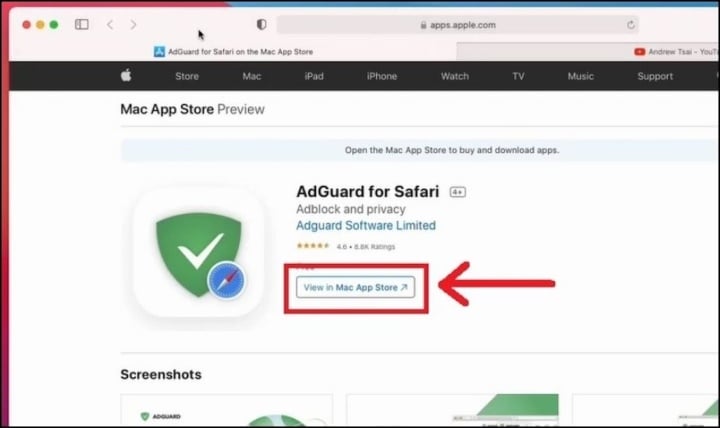
Шаг 2: Выберите «Получить» . Затем нажмите «Установить» , чтобы установить программное обеспечение на свой компьютер.
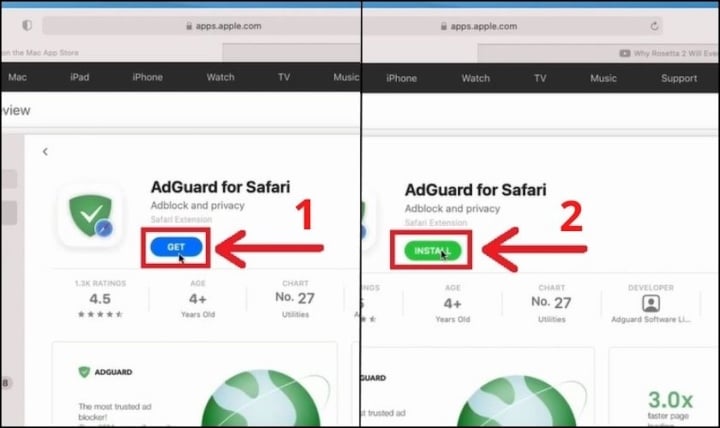
Шаг 3: После загрузки нажмите «Открыть» . Появится панель уведомлений, нажмите «Открыть настройки» .
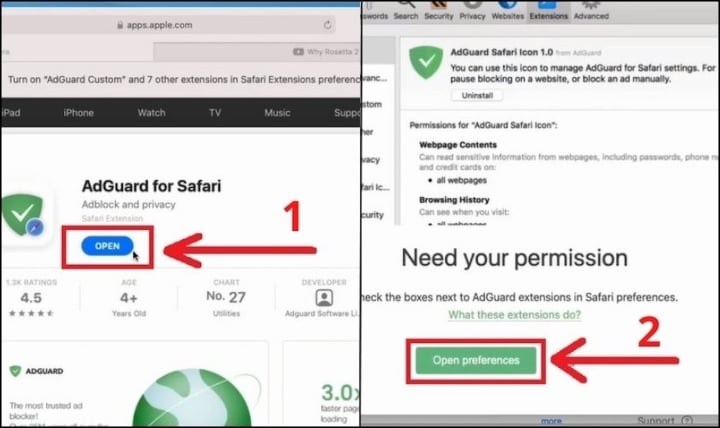
Шаг 4: Здесь вы нажимаете на квадратики в строках со словом AdGuard.
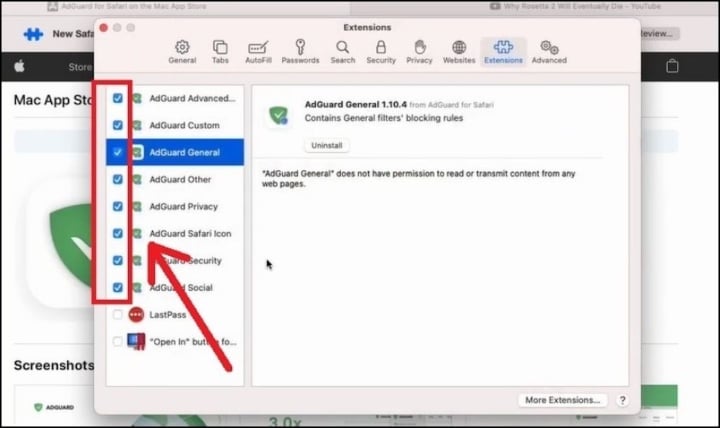
Шаг 5: Включите Safari. В браузере появится строка «Доступны новые расширения Safari» . Нажмите « Включить и проверить …». Таким образом, выполнив простую операцию, описанную выше, вы заблокировали рекламу Safari на MacBook.
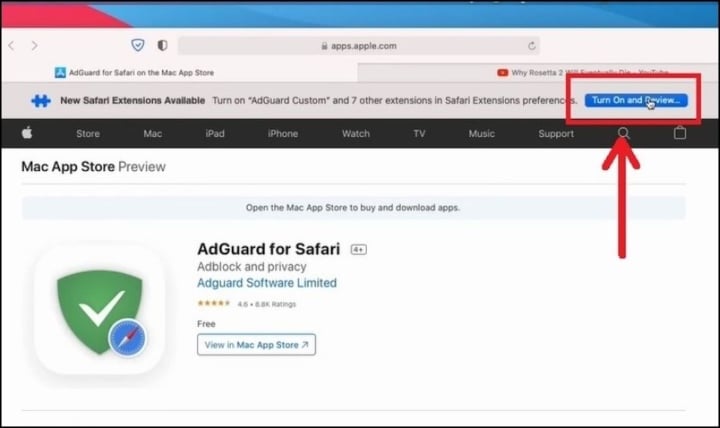
Блокируйте рекламу с помощью Adblock Plus
Шаг 1: Сначала нажмите на следующую ссылку https://apps.apple.com/us/app/adblock-plus-for-safari/id1432731683?ls=1 , чтобы загрузить программное обеспечение Adblock на Macbook .
Шаг 2: Нажмите «Получить» справа, чтобы загрузить. Затем откройте Safari и выберите «Расширения Safari…».
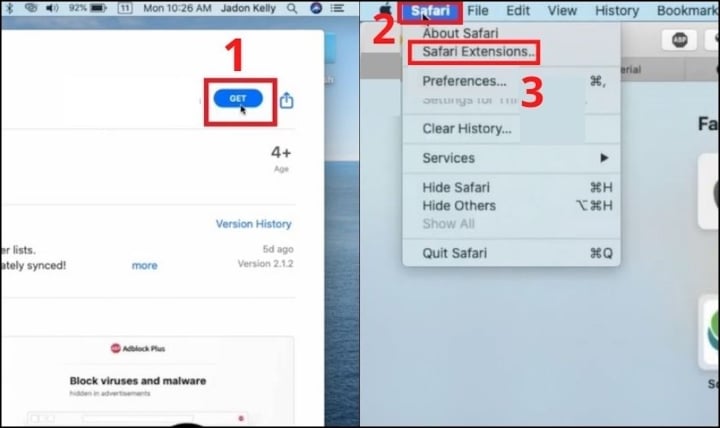
Шаг 3: На этом этапе появится панель настроек, нажмите на квадрат со словом ABP.
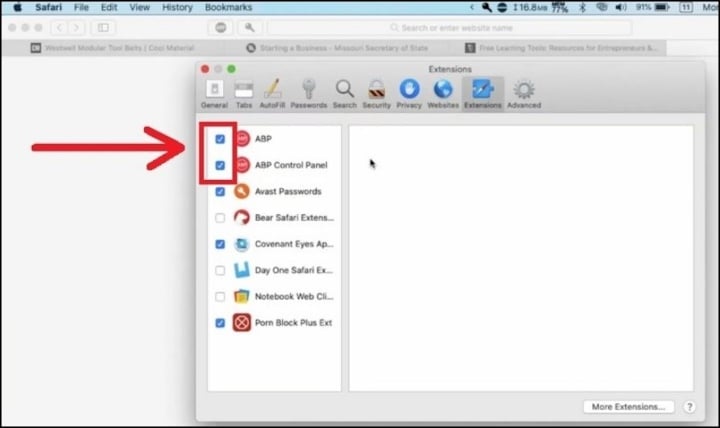
Шаг 4: Откройте любой сайт, например YouTube в Safari. В верхней части экрана нажмите на значок с надписью ABP. Затем проверьте, включено ли это на этом сайте.
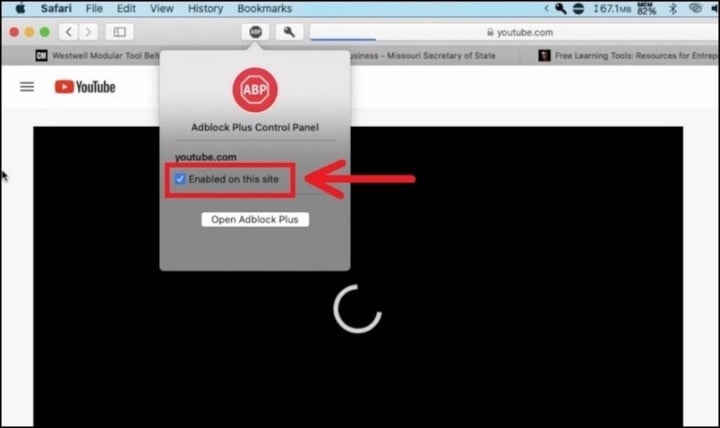
Теперь вы можете с комфортом пользоваться интернетом и смотреть фильмы, не беспокоясь о том, что вас застанет реклама посередине.
Блокировка рекламы в Safari с помощью режима «только чтение»
Обычно мы используем программы для блокировки рекламы, чтобы предотвратить появление нежелательных объявлений в Safari. Однако есть очень простой способ, который можно реализовать без необходимости скачивать приложение. Речь идёт о режиме чтения Safari, который работает быстро и экономит время загрузки приложений.
Как автоматически блокировать всплывающие окна в Safari
Как видите, наряду с режимом чтения, приложения для блокировки рекламы отлично помогают блокировать рекламу в Safari, блокируя все виды рекламы и трекеров. Однако, если вам нужно только заблокировать всплывающие окна, вы можете заблокировать их в Safari без загрузки приложения, выполнив следующие действия:
Шаг 1: Откройте приложение «Настройки» > выберите Safari.
Шаг 2: Переключите параметр «Блокировать всплывающие окна» в положение «Вкл.» (зеленый), если он еще не включен.
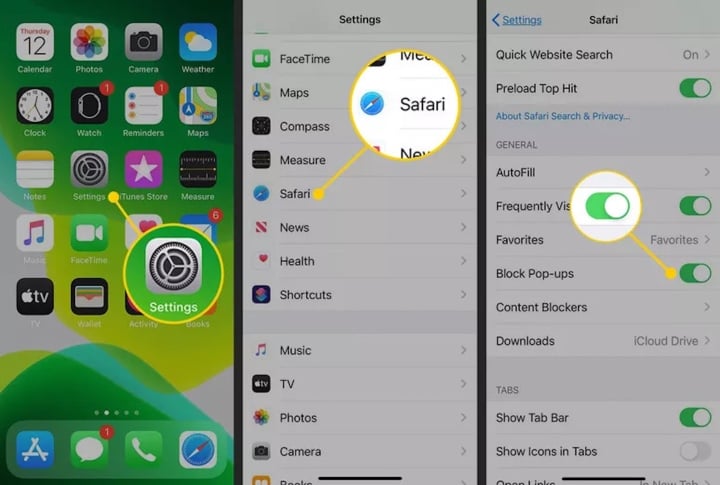
Выше приведено несколько советов, которые помогут вам избавиться от беспокойства по поводу блокировки рекламы в Safari. Надеемся, что теперь вы больше не будете видеть рекламу, которая мешает вам пользоваться веб-сайтами.
Тхань Хоа (синтез)
Полезный
Эмоция
Творческий
Уникальный
Гнев
Источник


























![[Фото] Председатель Национальной ассамблеи Тран Тхань Ман посещает вьетнамскую героическую мать Та Тхи Тран](https://vphoto.vietnam.vn/thumb/1200x675/vietnam/resource/IMAGE/2025/7/20/765c0bd057dd44ad83ab89fe0255b783)








































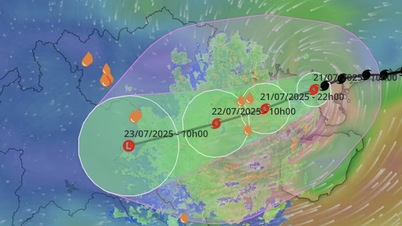




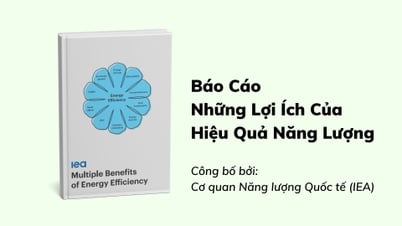





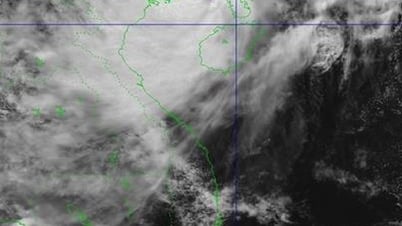























Комментарий (0)